キーボードの掃除、キーのスイッチ交換
最近、PCで使っているキーボードのキーの効きが良くないときがありました。そこで、以前使っていたキーボードのキーが効かなくなっていたことを思い出し、引っ張り出して修理しました。その過程を紹介することで、参考になれば幸いです。
各キーのカバー外し
 Enterキー以外は、各キーのカバーの取り外しにこのプラスチックの器具を使用することができました。多くのキーのカバーは、この器具を両側から差し込んで持ち上げるだけで完全に取り外せました。
Enterキー以外は、各キーのカバーの取り外しにこのプラスチックの器具を使用することができました。多くのキーのカバーは、この器具を両側から差し込んで持ち上げるだけで完全に取り外せました。

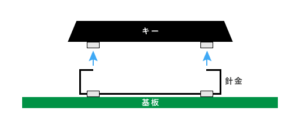 一方、スペースキー、長いShiftキー、Enterキーなど、長いキーには針金が使われていました。このようなキーボードは珍しくないようで、キーボードの掃除方法についてのWebページにも、記載があるものを複数見ました。ただ、以前手入れしたような、より安価なキーボードには針金が無く、すべて簡単に取り外せたように思います。このため、このキーボードですべてのキーを外したことは、これまで無かったかもしれません。キーボードの針金のイメージ図を作成しました。図は、針金からキーのカバーを外した後の状況です。針金が両脇からキーのカバーの下に取り付けられた部分を挟み込んでいましたので、針金の内側にマイナスドライバーを差し込み、慎重に脇に広げて、取り外しました。よりスマートな方法があれば、教えて欲しいと思います。
一方、スペースキー、長いShiftキー、Enterキーなど、長いキーには針金が使われていました。このようなキーボードは珍しくないようで、キーボードの掃除方法についてのWebページにも、記載があるものを複数見ました。ただ、以前手入れしたような、より安価なキーボードには針金が無く、すべて簡単に取り外せたように思います。このため、このキーボードですべてのキーを外したことは、これまで無かったかもしれません。キーボードの針金のイメージ図を作成しました。図は、針金からキーのカバーを外した後の状況です。針金が両脇からキーのカバーの下に取り付けられた部分を挟み込んでいましたので、針金の内側にマイナスドライバーを差し込み、慎重に脇に広げて、取り外しました。よりスマートな方法があれば、教えて欲しいと思います。
 すべてのキーのカバーを外してみると、ほこりの分布が均一ではなく、偏在していることが分かりました。キーボードにスプレーをかけてほこりを飛ばす際に、各キーのカバーを外さずにスプレーをしたのではないかと思います。キーボードのすき間のほこりを取り除く際には、各キーのカバーを外したいものです。
すべてのキーのカバーを外してみると、ほこりの分布が均一ではなく、偏在していることが分かりました。キーボードにスプレーをかけてほこりを飛ばす際に、各キーのカバーを外さずにスプレーをしたのではないかと思います。キーボードのすき間のほこりを取り除く際には、各キーのカバーを外したいものです。
キーカバーの洗浄
 ワイドマジックリンを入れた水に1時間ほど浸しました。その後、すべてのキーのカバーのキートップ、および側面をスポンジでこすってから、水ですすぎました。キーカバー裏側には溝があり、水が完全に乾くまでには時間がかかり、翌日まで放置しました。完全にきれいになったと思います。この洗剤は肌に優しいようで、手袋をしなくても、肌荒れはしなかったようです。
ワイドマジックリンを入れた水に1時間ほど浸しました。その後、すべてのキーのカバーのキートップ、および側面をスポンジでこすってから、水ですすぎました。キーカバー裏側には溝があり、水が完全に乾くまでには時間がかかり、翌日まで放置しました。完全にきれいになったと思います。この洗剤は肌に優しいようで、手袋をしなくても、肌荒れはしなかったようです。
キーのスイッチ交換
Magestouchキーボードは、背面に3箇所(中央は封印のシールが張られていました)、ねじ止めされていましたので、これらを外しました。背面の下側4箇所には爪があり、マイナスドライバーを差し込んで、なんとか外しました。これで、中の基板を取り出すことができました。
 効かなくなってしまったKキーのスイッチと、まず使用する機会が無いScroll Lockキーのスイッチを交換します。
効かなくなってしまったKキーのスイッチと、まず使用する機会が無いScroll Lockキーのスイッチを交換します。
まずKキーのスイッチのハンダ2箇所を、ハンダごてと、ハンダ吸い取り器を使って取り除きました。基板にキーの名称が印刷されていて、分かりやすかったです。なかなか取り外せなかったので、ハンダごての温度を300度以上の高温に設定して作業しましたが、無駄に高温だったようです。ハンダを取り除いたら、ペンチで上下から挟んで引っ張ることで外せるはずでした。けれども、固かったです。マイナスドライバーを使って下から押し上げたり、上下から強く挟んで、変形して取り外せました。購入から何年も経過していたので劣化していたのか、道具の扱いがうまくいかなかったのか、とにかく困難でした。
次にScroll Lockキーのスイッチも同様に外しました。
これらのスイッチの場所を交換して、はんだ付けしました。
結果
Kキーは結局、効くようになりませんでした。取り外したスイッチを同じ場所に戻してしまったということはありません。取り外して変形した元Kキーのスイッチは、Scroll Lockキーのスイッチの場所に取り付け、違和感があるキータッチになりました。
可動部品であるスイッチが故障する可能性が高いので、それを交換すれば戻るだろうと期待していましたが、配線や他の部品が故障する可能性もあり、今回は後者の故障だったようです。高温のハンダごてを使用した際に、余計な故障を引き起こしていた可能性もあるかもしれません。
効かなくなったKキー以外のキーも、キータッチが変わってきているものが多く、キーのカバーの汚れ具合からしても、あまりにも使い込んでいたため、十分に使い切ったということになると思います。


